Kā iestatīt Mac displeja automātiskās miega laiku
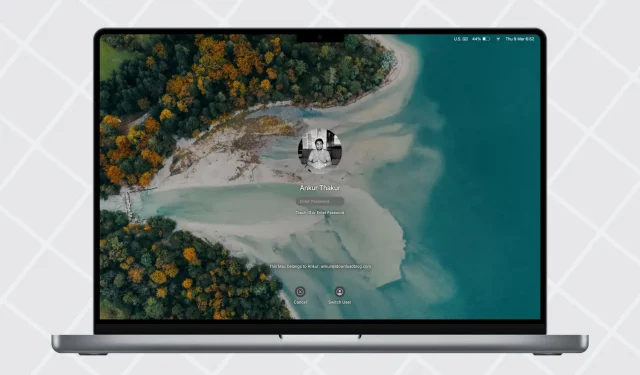
Jūsu Mac ir iestatīts, lai izslēgtu displeju un pārietu gulēt pēc dažām neaktivitātes minūtēm. Tomēr, ja uzlādējat ierīces, piemēram, Magic Keyboard vai iPhone, ir atvērts palīdzības fails vai vienkārši nevēlaties, lai Mac datorā tiktu izslēgts ekrāns, jums ir iespēja pagarināt automātiskās miega laiku.
Šajā īsajā rokasgrāmatā mēs parādīsim, kā mainīt Mac miega laika iestatījumus, kā arī apskatīsim dažas citas saistītās iespējas.
Mainiet sava Mac miega laiku
- Noklikšķiniet uz Apple ikonas un atlasiet System Preferences operētājsistēmā macOS Ventura un jaunākās versijās.
- Kreisajā sānjoslā atlasiet Bloķēšanas ekrāns.
- Noklikšķiniet uz nolaižamās izvēlnes blakus vienumam “Izslēgt displeju, kad tas ir neaktīvs” un atlasiet no 1 minūtes līdz 3 stundām. Varat arī atlasīt Nekad.
- Ja izmantojat MacBook, varat arī iestatīt “Atvienot displeju no strāvas adaptera, kad tas ir neaktīvs” atbilstoši savām vēlmēm.
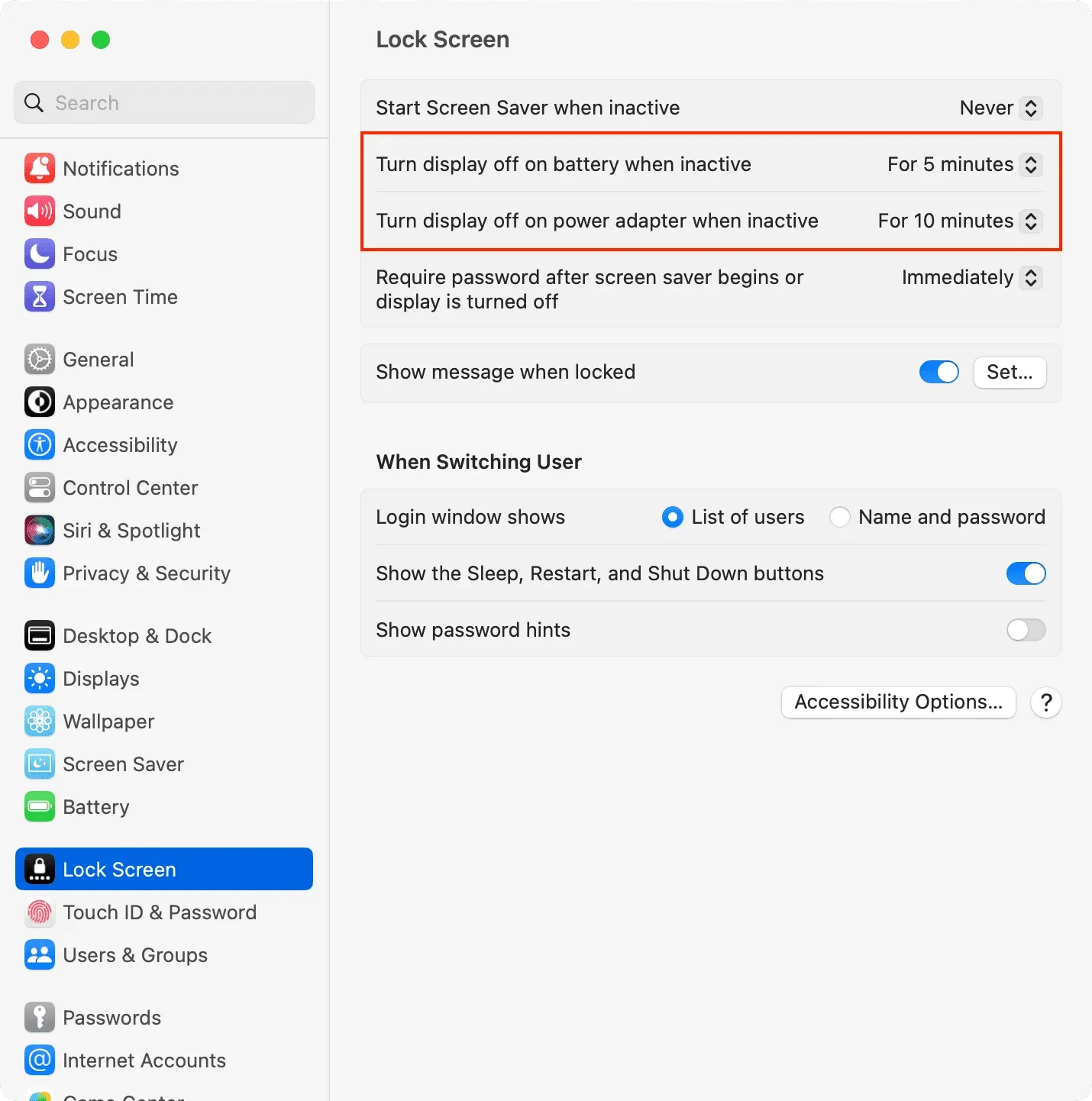
Pēc tam jūsu Mac automātiski pāries miega režīmā, ja tas ir bijis neaktīvs 3. un 4. darbībā atlasīto laiku. Ar neaktivitāti mēs domājam, ka neesat pieskāries tā pelei, skārienpaliktnim vai tastatūrai, kā arī neesat skatījies video, vai arī nav mijiedarbojušies. ar savu Mac datoru.
Operētājsistēmā macOS Monterey vai vecākā datorā: atveriet sadaļu Sistēmas preferences > MacBook Battery & Power Saver, ja nepieciešams, iestatiet slīdni Izslēgt displeju pēc.
Citi miega un nomoda iestatījumi operētājsistēmā Mac
Dažas miega un pamošanās opcijas ir paslēptas dažādās macOS iestatījumu vietās.
Akumulatora vai enerģijas taupīšanas iestatījumos
MacBook:
- Dodieties uz Sistēmas preferences > Akumulators.
- Noklikšķiniet uz Opcijas.
- Šeit varat izvēlēties aktivizēt savu Mac, lai piekļūtu tīklam, izmantojot akumulatoru, strāvas adapteri vai nekad.
- Dažos Mac datoros var tikt rādītas papildu opcijas, piemēram, cieto disku pārslēgšana miega režīmā, sistēmas atsvaidzināšana, kamēr tā ir miega režīmā, vai ļaut Mac datoram īslaicīgi pamosties, lai lietotāji varētu piekļūt koplietotajiem pakalpojumiem. Jūs varat tos uzstādīt atbilstoši savām vajadzībām.
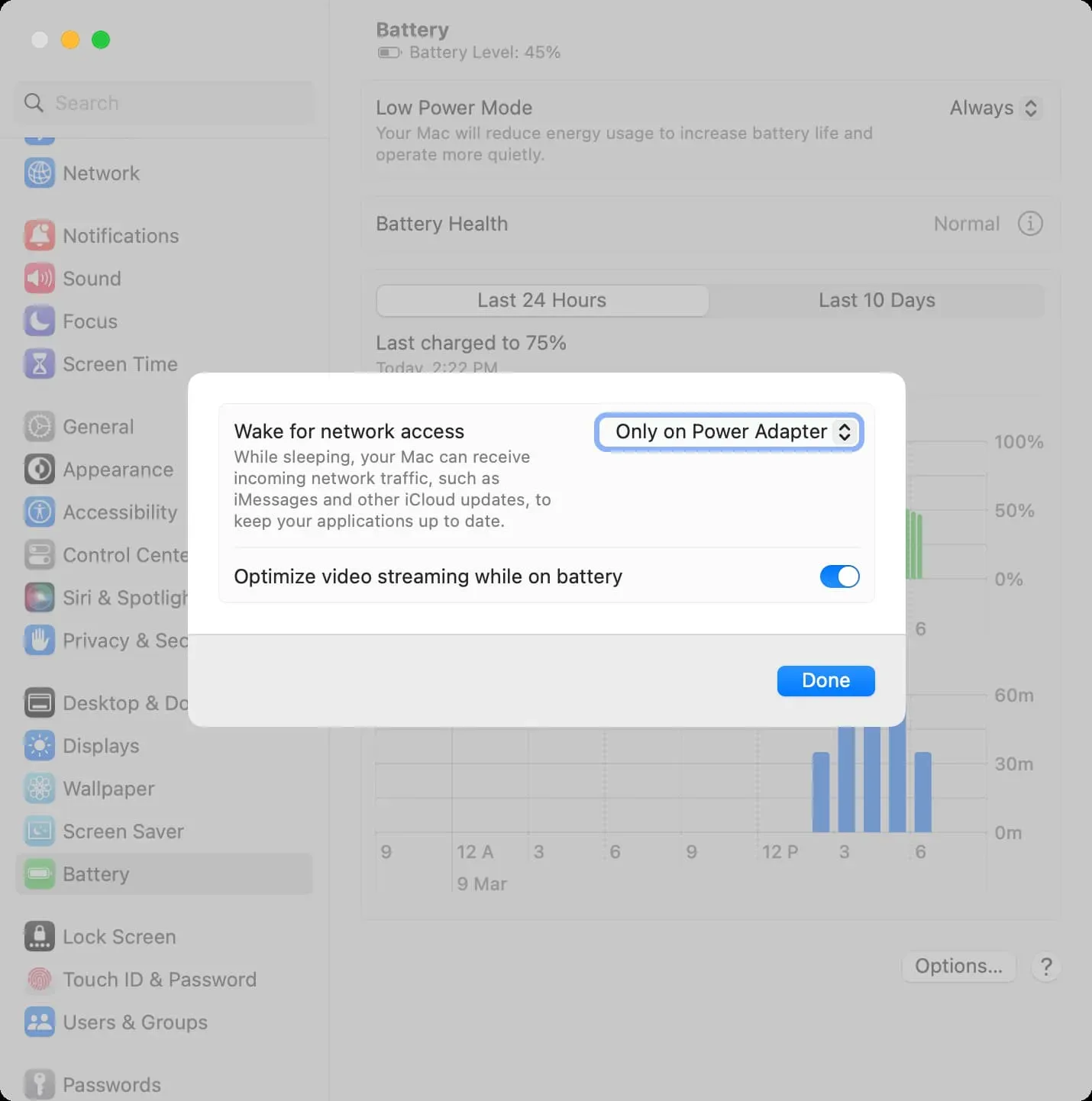
Mac datorā: pamatinformācija ir tāda pati kā MacBook. Vienīgā atšķirība ir tā, ka jums jāiet uz Sistēmas iestatījumi> Enerģijas taupīšana.
Displeja iestatījumos
- Atveriet sistēmas preferences un noklikšķiniet uz Displeji.
- Noklikšķiniet uz Papildu.
- Sadaļā “Akumulators un enerģija” varat iespējot “Novērst strāvas adaptera automātisko miega režīmu, kad displejs ir izslēgts”. Pēc tam jūsu Mac nedarbosies miega režīmā, kad tas ir savienots ar tīklu un tā displejs ir izslēgts.
- Visbeidzot noklikšķiniet uz Gatavs.
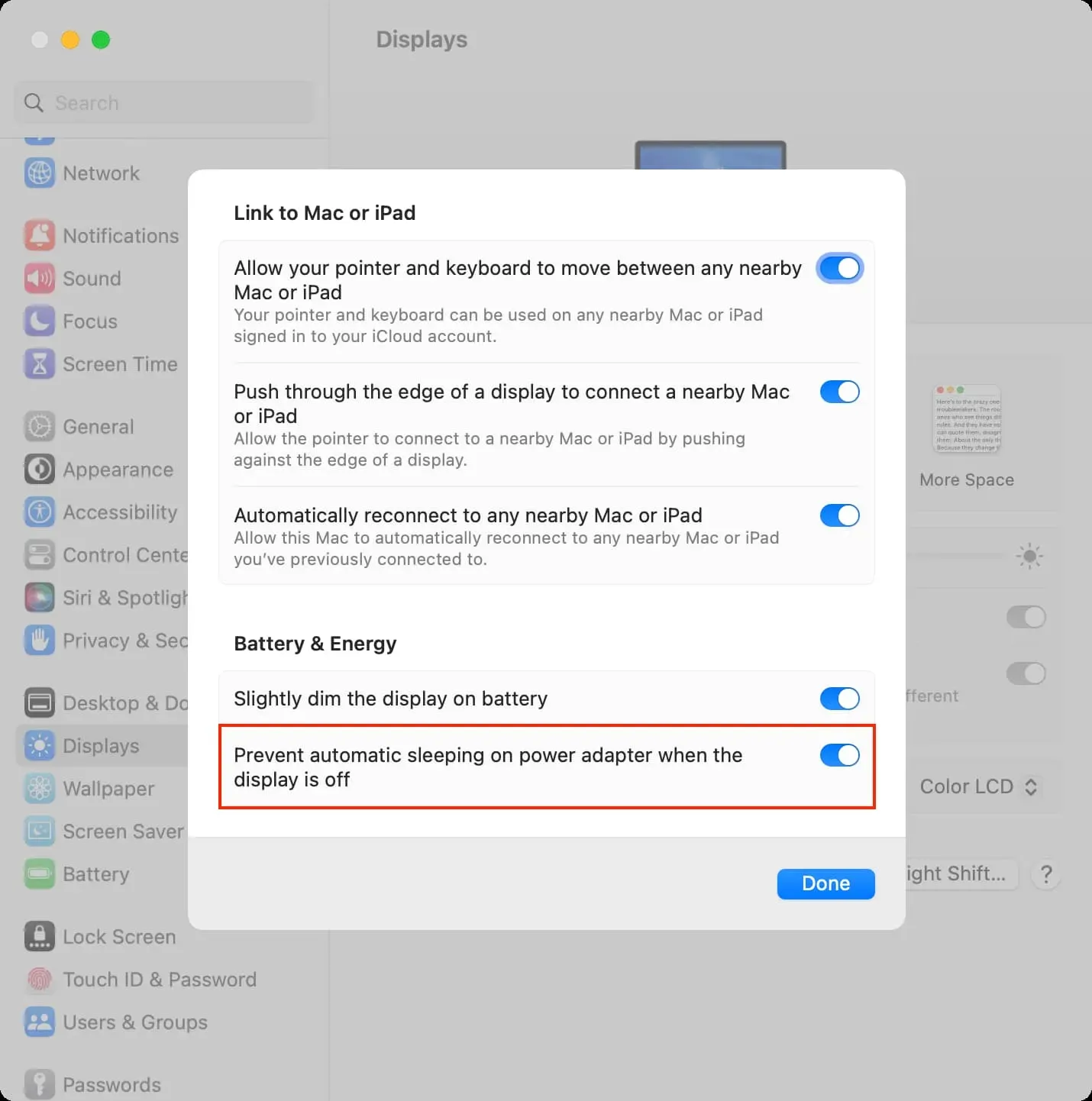



Atbildēt